Kā notīrīt formatējumu Microsoft Word
Microsoft Birojs Microsoft Vārds Birojs Varonis Vārds / / August 04, 2020
Pēdējoreiz atjaunināts

Ja esat ielīmējis saturu no citiem avotiem, iespējams, jums būs jānotīra Word dokumenta formatējums. Lūk, kā.
Teksta kopēšana no vairākiem avotiem Microsoft Word dokumentā var būt problemātiska. Jūs varētu galu galā izmantot dažādus teksta izmērus un krāsas, fonu, rindkopu stilus un citu.
Tas Word dokumentu var padarīt nekārtīgu, neprofesionālu un grūti lasāmu. Ja tas notiek ar jums, vislabāk ir notīrīt visu lietoto formatējumu un sākt no jauna.
Formatēšanas noņemšana šādā veidā sākumā varētu būt laikietilpīga, taču tas ieekonomēs laiku, kad būsit rediģējis dokumentu. Lai notīrītu formatējumu no Word dokumenta, veiciet tālāk norādītās darbības.
Izmantojot pogu Notīrīt visu formatējumu
Ja vēlaties ātri notīrīt visu formatējumu no izceltā teksta, to var izdarīt, noklikšķinot uz Notīrīt visu formatējumu poga Word lentes joslā.
Lai sāktu, iezīmējiet tekstu ar formatējumu, kuru vēlaties noņemt. Ja vēlaties atlasīt visu dokumentā, nospiediet Ctrl + A uz tastatūras.
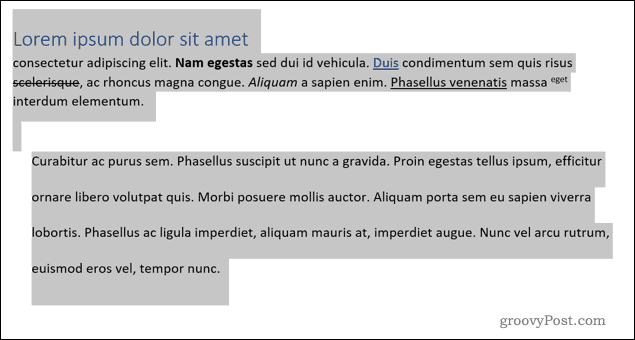
Kad teksts ir atlasīts, noklikšķiniet uz Notīrīt visu formatējumu poga, kas atrodas Mājas lentes joslas cilne.
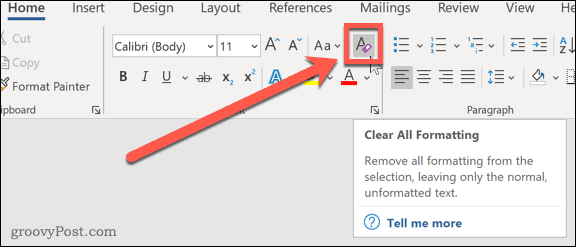
Nospiežot šo, no atlasītā teksta tiks noņemts viss formatējums. Tā vietā Word atgriezīsies pie noklusējuma stila, ko tekstā izmanto jūsu dokumentā.
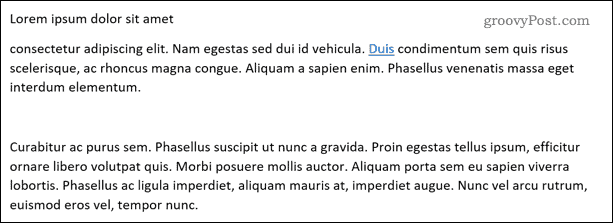
Tomēr jāatzīmē viena lieta. Tādējādi tekstā netiks noņemtas hipersaites, tāpēc pēc tam tās būs jānoņem manuāli.
Izvēlnes Stilu opcijas izmantošana
To pašu efektu var sasniegt, izmantojot Stili opciju izvēlne.
Tāpat kā iepriekš aprakstītajā metodē, vispirms būs jāizvēlas formatējamais teksts (vai jānospiež Ctrl + A lai atlasītu visu tekstu).
Kad teksts ir atlasīts, nospiediet papildu opciju bultiņa apakšējā labajā stūrī Stili sadaļa. Tas ir atrodams Mājas lentes joslas cilne.
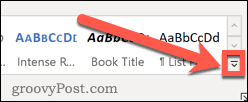
Atlasiet Skaidrs formatējums opcija.
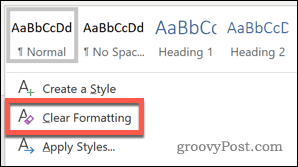
Tas noņems formatējumu, un visas hipersaites paliks savā vietā.
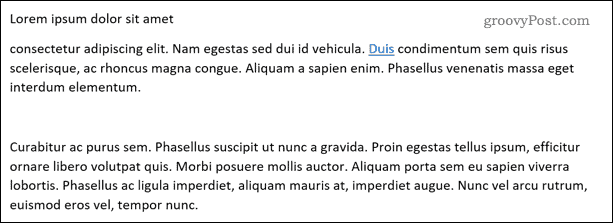
Izmantojot īsinājumtaustiņus
Ja jūs regulāri maināt vai noņemat teksta formatējumu no dokumentiem, varat to paātrināt, apgūstot dažus viegli īsinājumtaustiņi.
Jums vispirms jāpārliecinās, vai teksts ir atlasīts. Kad tas ir izveidojies, varat izmantot šādus saīsnes, lai manipulētu ar dokumenta formatējumu:
- Ctrl + atstarpe noņem formatējumu no paša teksta, bet jūsu rindkopas formatējumu tas neskars. Šī metode dara noņemiet no teksta hipersaites.
- Ctrl + Q atstās teksta formatējumu vietā (tātad treknrakstā vai slīprakstā paliek teksts), bet rindkopas formatējumu noņem. Virsrakstu formatēšana joprojām paliks savā vietā.
- Ctrl + Shift + N piemēro Nominālā veidne (noklusējuma Word formatēšanas iestatījumi) jūsu tekstam. Tādējādi tiks noņemts virsraksta un rindkopas formatējums, taču tas nemainīs fonta formatējumu.
- Ja vēlaties no teksta noņemt visu formatējumu, izmantojiet Ctrl + atstarpe kam seko Ctrl + Shift + N atbrīvoties no visa, ieskaitot hipersaites.
Izmantojot Īpašo ielīmēšanu
Vēl viena formatēšanas noņemšanas metode ir Īpašā ielīmēšana metode. Šī metode ir noderīga arī tad, ja vēlaties noņemt jebkādu formatējumu tekstam, kuru ielīmējat, no cita avota, piemēram, tīmekļa lapas.
Lai to izdarītu, vispirms iezīmējiet tekstu, kuru vēlaties mainīt. Kad teksts ir atlasīts, nospiediet Griezt saskaņā Mājas cilni vai nospiediet Ctrl + X uz tastatūras. Tādējādi teksts tiks izgriezts un ievietots starpliktuvē.
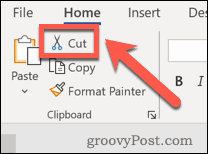
Nospiediet lejupvērstā bultiņa blakus Ielīmēt opcija zem Mājas cilne. Nolaižamajā izvēlnē atlasiet Īpašā ielīmēšana (vai nospiediet Alt + Ctrl + V), lai atvērtu Īpašā ielīmēšana opciju lodziņā.
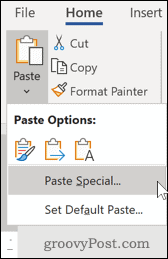
Izvēlieties Neformatēts teksts, pēc tam noklikšķiniet uz labi lai ielīmētu tekstu.
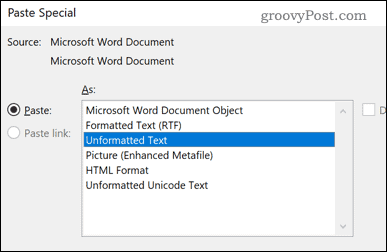
Jūsu teksts tiks ielīmēts atpakaļ dokumentā, noņemot visu formatējumu. Tas noņems arī visas hipersaites, kas atrastas sākotnējā tekstā.

Kā mēs jau minējām, šī bieži ir labākā metode, ja ielīmējat tekstu no citiem avotiem. Tas ļaus tekstam piemērot formatējumu, izmantojot pašu Word.
Labāka dokumentu izveide Microsoft Word
Noņemot formatējumu no Word dokumenta, jūs varat sākt no jauna. Šī ir tikai viena no daudzajām Microsoft Word funkcijām, kuras varat izmantot, lai izveidotu sarežģītākus dokumentus.
Piemēram, jūs varētu noņemt lapu pārtraukumus programmā Word lai nedaudz labāk formatētu dokumentu lapas. Ja veidojat dažādas dokumentu veidnes, varat to izdarīt izveidojiet vienas lapas ainavu lai palīdzētu jums izmantot visas lapas iespējas. Ja jūtaties radošs, jūs pat varat zīmēt Microsoft Word izmantojot iebūvētos projektēšanas rīkus.
Šīs funkcijas, tāpat kā daudzas citas, var palīdzēt ietaupīt laiku un pūles, veidojot dokumentus.
Kas ir personīgais kapitāls? 2019. gada pārskats, ieskaitot to, kā mēs to izmantojam naudas pārvaldīšanai
Neatkarīgi no tā, vai jūs vispirms sākat ieguldīt vai esat pieredzējis tirgotājs, personīgajam kapitālam ir kaut kas ikvienam. Šeit ir apskatīts ...


